
William Charles
0
3492
42
Trebate rješenje za medijski centar, a čuli ste za Kodi. Je li prikladan i možete li ga instalirati na svoj Raspberry Pi? I nakon što to učinite, kako to pretvoriti u svjetski domaći medijski centar? Pokazat ćemo vam kako.
Neće vam trebati puno za početak rada s medijskim centrom Kodi i Raspberry Pi. No ako želite poboljšati iskustvo, možete na osnovnu postavku dodati nekoliko stvari.
Raspberry Pi Media Center: Osnovna instalacija
Možda već imate Raspberry Pi. Možda ćete uskoro kupiti jedan. Trebat će vam najmanje:
- Raspberry Pi Model B + ili noviji (preporučujemo Raspberry Pi 3B +).
- Izborni USB Wi-Fi ključ za pre-Raspberry Pi B + ili 2.
- HDMI kabel.
- 2A USB ispravljač ili određeno napajanje Raspberry Pi.
- MicroSD kartica (preporučuje se 8 GB ili više).
Sve dok imate računalo za preuzimanje željenog operativnog sustava i pisanje na microSD karticu, trebali biste biti spremni za rad.
CanaKit Raspberry Pi 3 B + (B Plus) Starter Kit (32 GB EVO + izdanje, Premium crna futrola) CanaKit Raspberry Pi 3 B + (B Plus) Starter Kit (32 GB EVO + izdanje, Premium crna futrola) Kupi sada na Amazonu $ 79,99
Napredne postavke za Raspberry Pi 3 B + Media Center
Od pokretanja 2012. godine, Pi je bilo puno iteracija, ali za uživanje u vrhunskim performansama Kodi, OSMC ili OpenElec koristite najnoviji model, Raspberry Pi 3B+.
Za standardno postavljanje oslanjanje na microSD karticu je u redu. Međutim, ako namjeravate koristiti Raspberry Pi kao svoj sustav Kodi dugoročno, tada je potrebno pouzdanije rješenje za pohranu. Raspberry Pi podržava USB pohranu, koju možete koristiti za svoju knjižnicu, kao i preuzete medije.
Pametna ideja je povezati USB HDD s vašim Raspberry Pi za Kodi. Nastavite čitati da biste saznali više o ovoj i nekim drugim naprednim hardverskim opcijama.
Kako instalirati Kodi na Raspberry Pi
Dostupne su dvije mogućnosti za instaliranje Kodija na vaš Pi.

Standardna instalacija Kodi
Ako na vašem Raspberry Pi (ili nekom od mnogih drugih Linux operativnih sustava koji su kompatibilni s Raspberry Pi) pokrećete Raspbian Jessie, Kodi možete lako instalirati pomoću komandne linije.
Kad je Raspberry Pi već postavljen, jednostavno otvorite prozor terminala i unesite:
sudo apt-get install kodiNakon što to učinite, morat ćete izvršiti uređivanje konfiguracijske datoteke kako bi se osiguralo da se softver medijskog centra automatski učita kad god pokrenete Raspberry Pi.
sudo nano / etc / default / kodiPromijenite postavku ENABLED na 1:
OMOGUĆENE = 1tisak Ctrl + Z za izlazak, obavezno spremite promjenu.
Inače Kodi možete pokrenuti klikom miša sa radne površine ili s jednom naredbom u terminalu:
kodiDobar si!
Instalirajte Kodi operativni sustav na Raspberry Pi
Međutim, više bi bilo preferirano mogućnost da namjenski Raspberry Pi pokreće već optimiziranu verziju Kodija. Na taj će se način automatski pokrenuti softver softvera medijskog centra bez ikakvih prevara sa tekstualnim datotekama.
Ovdje imate tri glavne mogućnosti: LibreELEC, OpenElec i OSMC.
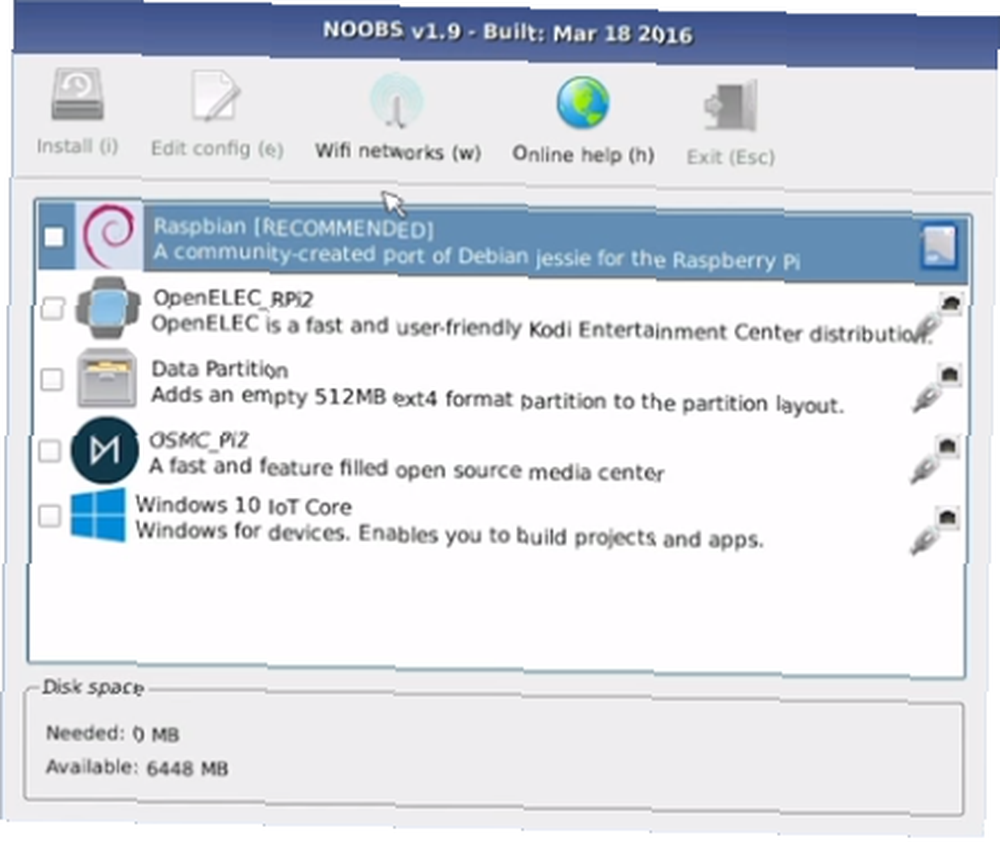
Da biste koristili OpenElec, možete preuzeti operativni sustav s openelec.tv ili pomoću NOOBS softvera odabrati ga s popisa (vidi dolje). OSMC se može instalirati i putem NOOBS-a ili ga možete preuzeti s osmc.tv.
Za LibreELEC idite na libreelec.tv.
Ručna instalacija zahtijevat će da prvo formatirate microSD karticu, a zatim kopirate neotpakovano preuzimanje na karticu pomoću namjenskog softvera za pisanje SD kartice.
Najbolja opcija za to je Etcher koji možete preuzeti s etcher.io. Ovo je dostupno za Windows, macOS i Linux i najlakši je alat za pisanje s flash memorije, pogodan za SD kartice i USB diskove.
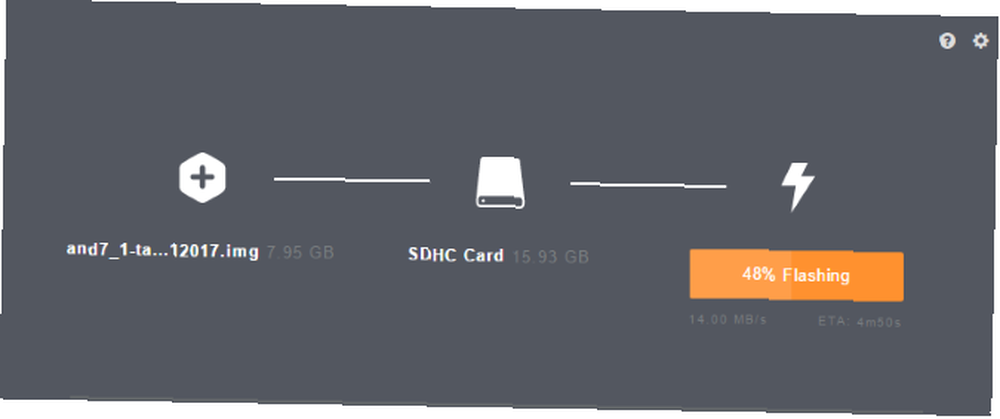
Jednom instalirajte, pokrenite Etcher i provjerite je li microSD kartica umetnuta u čitač kartica vašeg računala. Klik Odaberite sliku za pregled datoteke slika OpenElec ili OSMC, a zatim potvrdite da je ispravno slovo pogona prikazano pod Odaberite pogon. Na kraju kliknite Bljesak započeti pisanje.
Etcher će prikazati poruku kada je datoteka IMG zapisana, a podaci provjereni.
Vaša SD kartica tada se može ukloniti i umetnuti u vaš Raspberry Pi. Sljedeći put kada je pokrenete, Kodi će biti spreman za upotrebu!
Pogledajte naše vodiče za instalaciju Raspberry Pi OS-a s NOOBS-om Kako NOOBS za Raspberry Pi može pomoći korisnicima koji prvi put mogu pomoći kako NOOBS za malinu Pi može pomoći korisnicima koji prvi put postoje Nešto je u vezi s Raspberry Pi-om koji bi možda mogao ljude odvesti: do sada, postavljanje up nije bio posebno prijateljski prema korisniku. NOOBS želi promijeniti to! ili instaliranje Raspberry Pi OS na microSD karticu Kako instalirati operativni sustav na Raspberry Pi Kako instalirati operativni sustav na Raspberry Pi Evo kako instalirati OS na Raspberry Pi i kako klonirati savršenu postavku za brzu katastrofu oporavak. za više detalja o postupku ako se zaglavite.
Daljinski upravljač
Imati USB tipkovnicu u ruci uvijek je dobra ideja jer je možete samo priključiti i pregledavati korisničko sučelje Kodi. Većina tih kratica Kodi tipkovnica trebala bi raditi na Raspberry Pi. Ako koristite Raspberry Pi 3 s ugrađenim Bluetoothom ili imate kompatibilni Bluetooth USB ključ za uređaj, Bluetooth tipkovnica će također biti korisna.
Ipak imate još jedan izbor: dostupno je nekoliko mobilnih aplikacija za iOS i Android koje mogu upravljati vašim medijskim centrom putem mreže. Preporučujemo one koje proizvodi Kodi na bilo kojoj platformi. Na iOS-u potražite službenog Kodi Remotea u App Storeu, dok na Androidu pronađite Kore od strane XBMC Foundation.
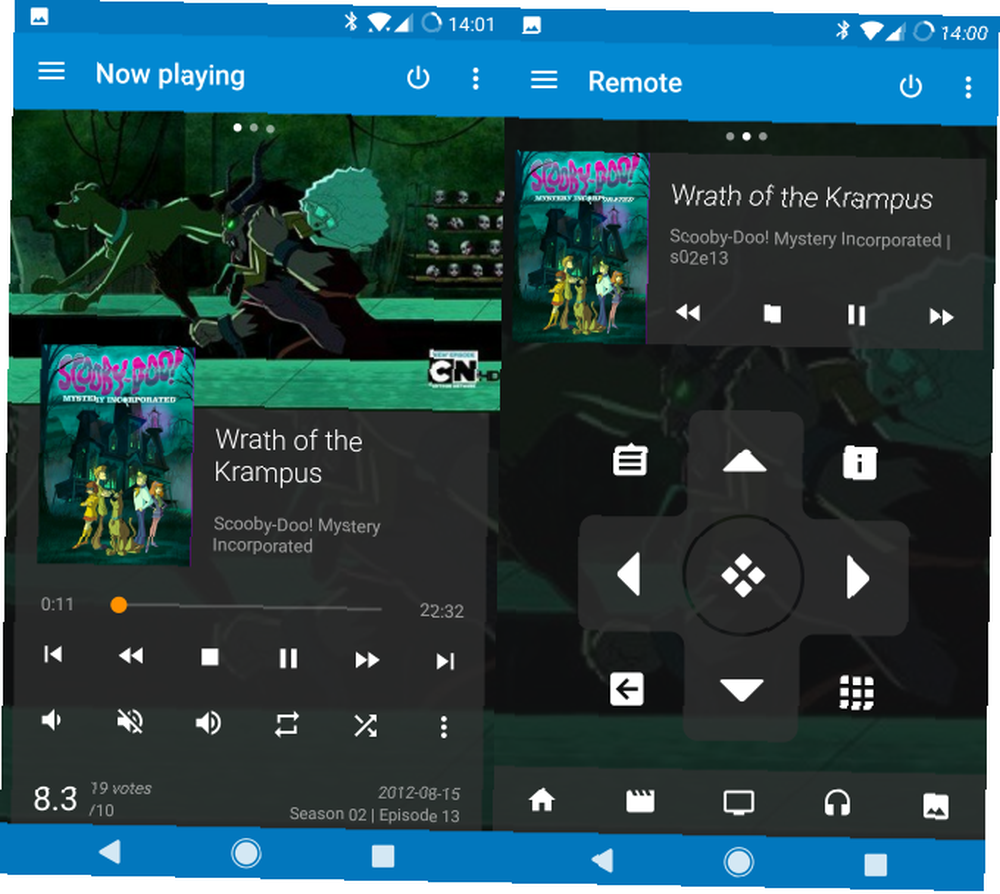
Jednom instalirane te aplikacije automatski će otkriti vašu Kodi instalaciju ako su povezane na istu kućnu mrežu kao i vaš Raspberry Pi.
Također imate razne mogućnosti dodatnog hardvera koji možete dodati u svoj medijski centar Raspberry Pi Kodi. To uključuje dodavanje zvučnog modula ili čak IR prijemnika za upotrebu s fizičkim daljinskim upravljačem.
Dopunite svoj Raspberry Pi Kodi Media Center
U ovom trenutku imate sve što trebate za uživanje u svom Kodi media centru. Ali stvari možete ponijeti dalje. S pravim hardverom i perifernim uređajima, možete svojim kompaktnim medijskim centrom Raspberry Pi učiniti zavist svojih prijatelja i obitelji.
Koristite Ethernet, a ne Wi-Fi
Preporučili smo uporabu Raspberry Pi 3, ali to je stvarno zbog performansi, a ne bilo čega drugog. Budući da Raspberry Pi 3 isporučuje sa ugrađenim bežičnim ključem (i Bluetoothom), možda ćete biti u iskušenju da to iskoristite..
Ako se vaš Pi nalazi blizu rutera i imate jak signal, onda bi to trebalo biti u redu, ali za najbolje rezultate, posebno kada se emitira HD sadržaj - treba se pouzdati u Ethernet kabel.
To bi moglo značiti korištenje mrežnih adaptera Što su Powerline adapteri? 8 stvari koje trebate znati što su mrežni adapteri? 8 Stvari koje trebate znati Powerline ethernet adapteri pretvaraju uobičajene električne utičnice u ethernet utičnice. Koliko god ovo bilo korisno, postoje neke stvari koje biste trebali znati prije nego što ih koristite za svoju kućnu mrežu. , ali najvažnije je ovdje dobiti najbolju moguću kvalitetu slike i zvuka, tako da koristite sve što vam uspije.
Kvalitetan zvuk za Kodi
Da biste popratili kućni kino Raspberry Pi 3 sa Kodi, dobro je razmotriti neka poboljšanja zvuka.
Prema zadanim postavkama, zvuk ćete dobiti putem HDMI-a, a ovo bi trebalo biti u redu. Uostalom, većina televizora ima prilično dobar zvuk. Ali ako želite poboljšani zvuk, možda izlaz putem zvučne trake, trebat će vam vanjski zvučni modul.
Dostupne su razne mogućnosti kompatibilne s USB-om, ali u cjelini, one su nepouzdane ili nedosljedne. Umjesto toga, trebali biste pogledati Full-HD PCM5122 pojačalo X400 ploču za proširenje.
Geekworm Raspberry Pi 3 B + (B Plus) / 3B Full-HD DAC I2S klase-D TI PCM5122 pojačalo, X400 V3.0 Audio Ekspanzijska ploča zvučna kartica | Glazbeni uređaj za Raspberry Pi 3 Model B + / 3 Model A + Geekworm Raspberry Pi 3 B + (B Plus) / 3B Full-HD DAC I2S Class-D TI PCM5122 pojačalo, X400 V3.0 Audio Expansion Board Zvučna kartica | Glazbeni player za Raspberry Pi 3 Model B + / 3 Model A + Kupi sada na Amazonu
IR daljinski
Gore smo spomenuli kako mobilna aplikacija na daljinsko upravljanje može biti s bilo kojim Kodi uređajem, ali ako ste skloniji namjenskom daljinskom hardveru, trebat će vam IR prijemnik na vašem Raspberry Pi.
Dostupno je nekoliko njih, USB ili nešto što se izravno povezuje na Raspberry Pi ploču. Svi se isporučuju s daljinskim upravljačem koji vam omogućuje jednostavnu navigaciju po kućnom kinu Kodi. Imajte na umu da ćete za redovno pretraživanje i dodavanje spremišta trećih strana trebati nešto s tipkovnicom ili barem tipkovnicom.
FicBox CTYRZCH HX1838 infracrveni daljinski upravljački modul IR prijemnik DIY Kit HX1838 za Arduino malina Pi FicBox CTYRZCH HX1838 infracrveni daljinski upravljački modul IR prijemnik DIY Kit HX1838 za Arduino Raspberry Pi Kupi sada na Amazonu 8,99 dolara
Pronađite kompatibilni pogon tvrdog diska
Za produljenu pohranu ključni je pogon tvrdog diska. Standardna microSD kartica od 8 GB brzo će ponestati prostora ako se koristi za pohranu medija. U međuvremenu, ne može se očekivati da će kartica od 64 GB (ili veća) raditi u nedogled.
Iako je suvremena pohrana na SD-u daleko pouzdanija (zahvaljujući boljoj ispravci pogrešaka), sigurnije je pouzdati se u tvrdi disk. Većina USB uređaja s tvrdog diska može se spojiti na Raspberry Pi, iako će sve što koristite trebati vlastito napajanje.
Možete čak i priključiti SATA pogon na svoj Raspberry Pi pomoću ploče za proširenje za pohranu.
Geekworm Raspberry Pi 3 B + / 3B SATA HDD / SSD Storage Extension Board, X820 V3.0 USB 3.0 modul za tvrdi disk za 2,5 inča SATA HDD / SSD / Raspberry Pi 3 Model B + (B Plus) / 3 B / ROCK64 / Tinker Board Geekworm Raspberry Pi 3 B + / 3B SATA HDD / SSD Storage Extension Board, X820 V3.0 USB 3.0 modul za tvrdi disk za 2,5 inča SATA HDD / SSD / Raspberry Pi 3 Model B + (B Plus) / 3 B / ROCK64 / Tinker Board Kupi sada na Amazonu 27,69 dolara
Instalirajte samo one potrebne dodatke
Na kraju, morate biti svjesni dodataka koji su dostupni za Kodi i koje ćete koristiti. S tako velikim izborom dodataka na koje možete birati (službene i treće strane) trebali biste se držati uske zbirke mogućnosti. Što više dodataka odaberete, više će im trebati ažuriranja, a to će usporiti vaše Kodi iskustvo.
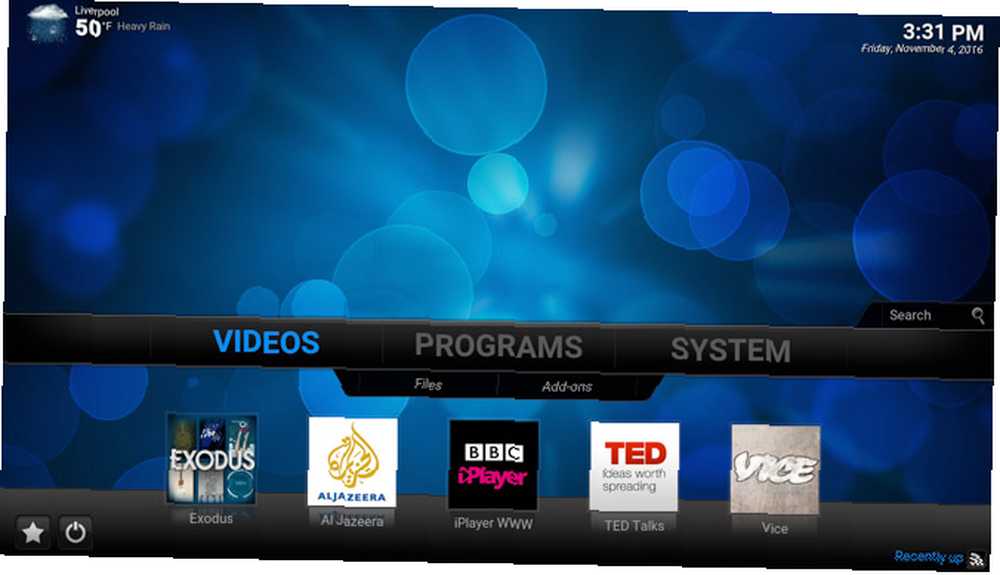
Uz popularne servise poput YouTubea, Hulu, Spotifyja i BBC iPlayera, moguće je instalirati i Amazon Video, Plex i Netflix.
Nišanski dodaci mogu se naći i: TED Razgovori, određeni YouTube kanali, podcastovi i puno više mogu se pronaći u spremištu dodataka. Najbolje je prvo istražiti što želite, kako ne biste potrošili previše vremena na pregledavanje beskonačnih popisa.
Izradite vlastiti Raspberry Pi kućni kino danas
Nećemo se pretvarati da je to kombiniranje jednostavno, ali je svakako jednostavno i ostvarivo u roku od sat vremena. Jednom kada Kodi bude postavljen u vašoj dnevnoj sobi ili spavaćoj sobi, moći ćete uživati u velikom izboru dodataka predviđenih za vašu zabavu, a uz nekoliko hardverskih poboljšanja, vaš mali Raspberry Pi moći će proizvesti rezultate usporedive s medijima središnji hardver košta deset puta više od cijene! A za više savjeta potražite i druge načine izgradnje povoljnog kućnog kina Kako izgraditi kućno kino na jeftinom Kako izgraditi kućno kino na jeftinoj Izgradnji kućnog kina može biti skup proces. Međutim, s ovim savjetima, možete izgraditi sjajno kućno kino na jeftinom. .
Želite li više od vašeg Raspberry Pi Media Center? Zašto ne dodati RetroPie ili RecalBox za zabavu u retro igrama Kako pokrenuti Kodi i Retro igre na vašem Raspberry Pi Kako pokrenuti Kodi i Retro igre na vašem Raspberry Pi Želite istodobno koristiti svoj Raspberry Pi za Kodi i retro igranje? Evo kako instalirati Kodi kao aplikaciju i dvostruko ga pokrenuti retrogradnim paketom za igre. ?











